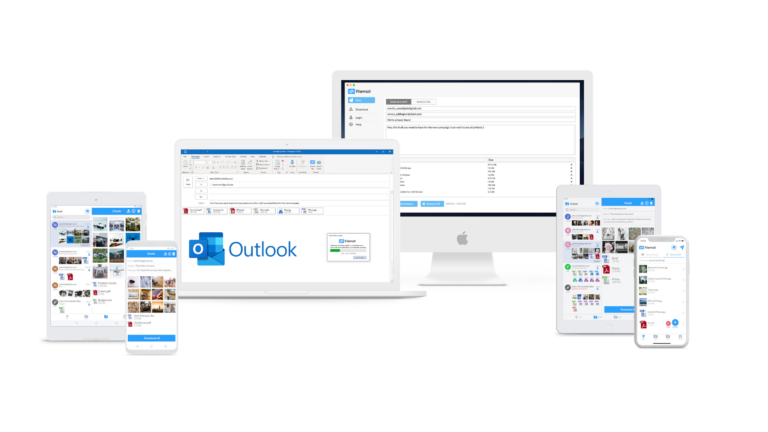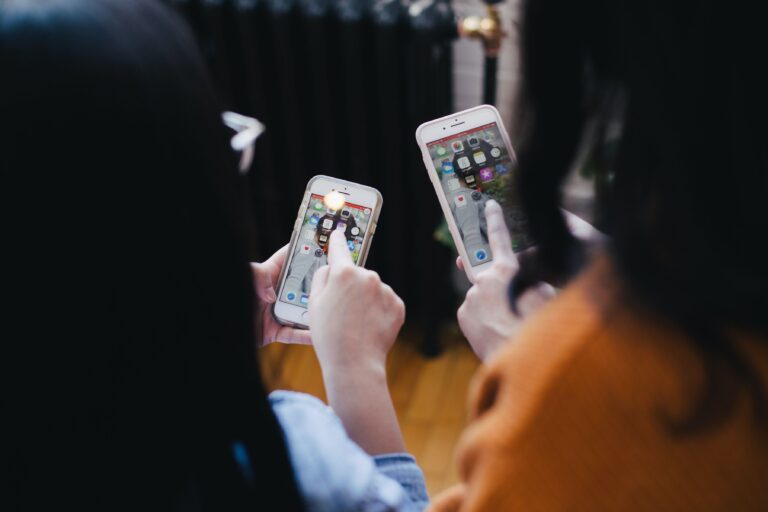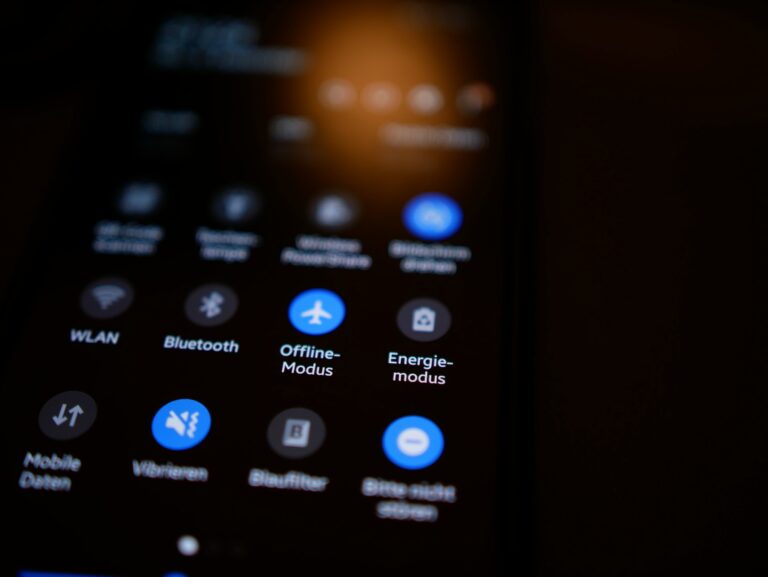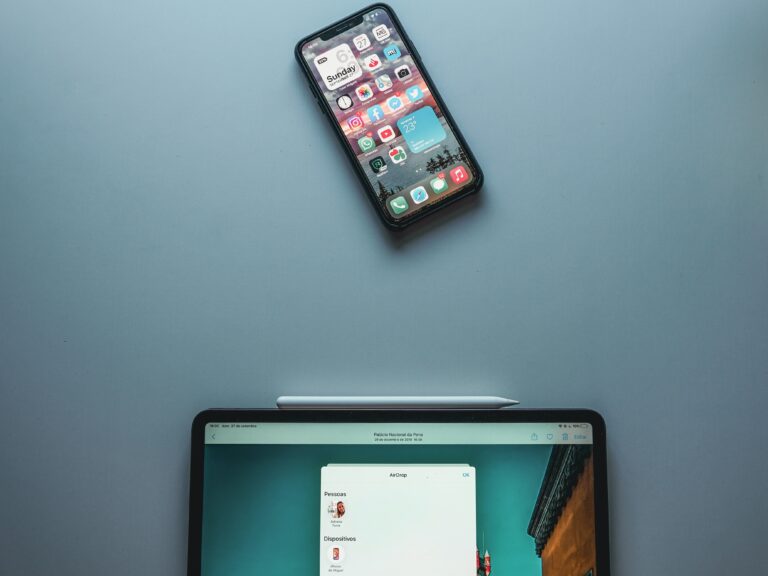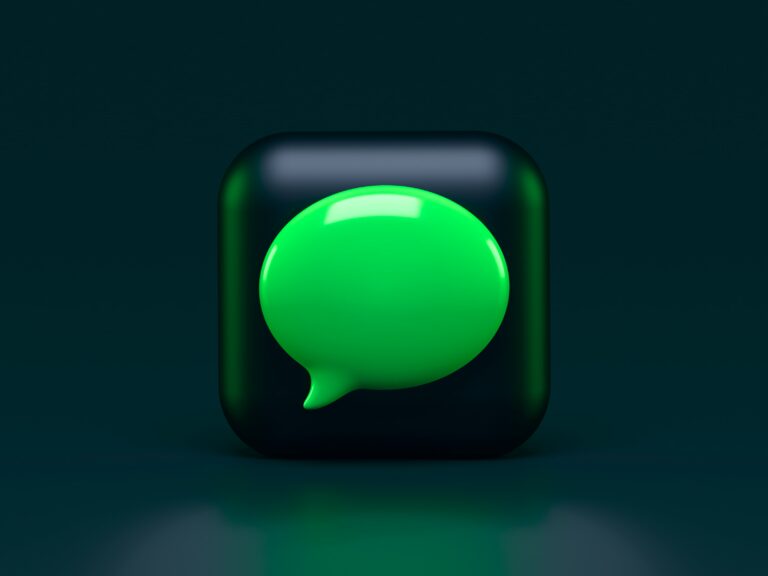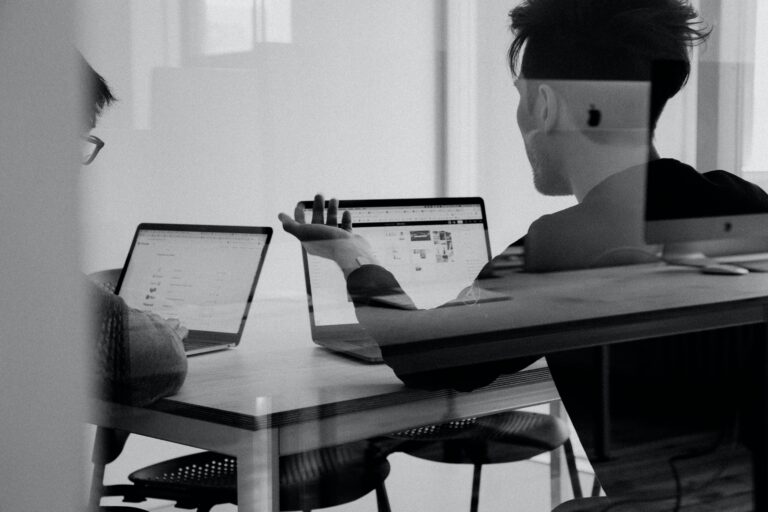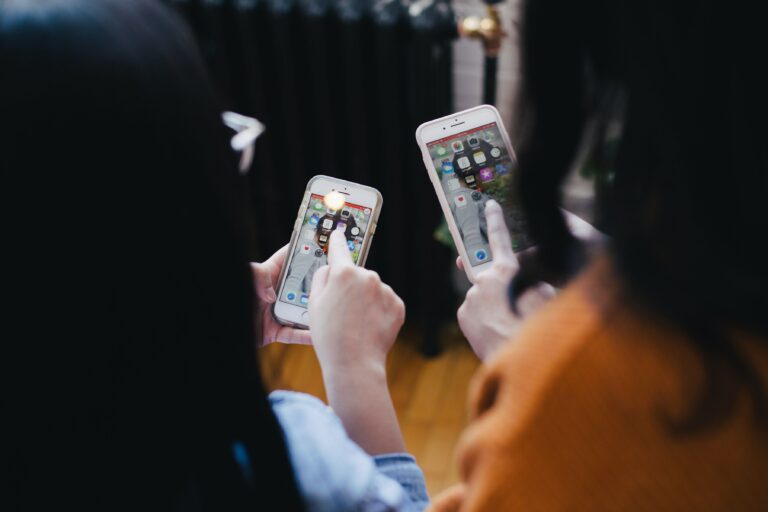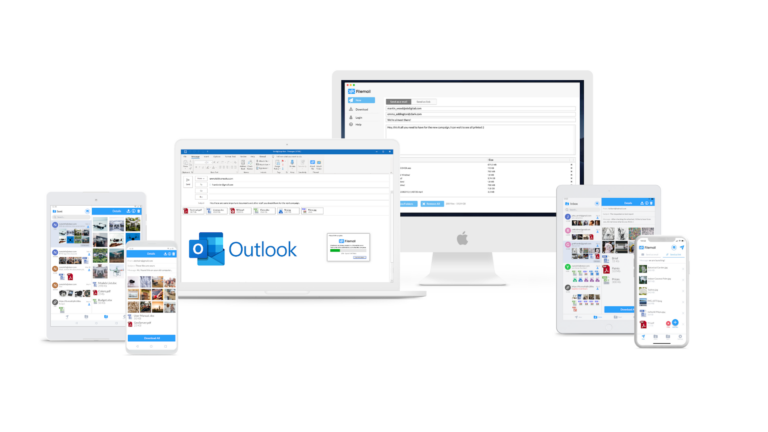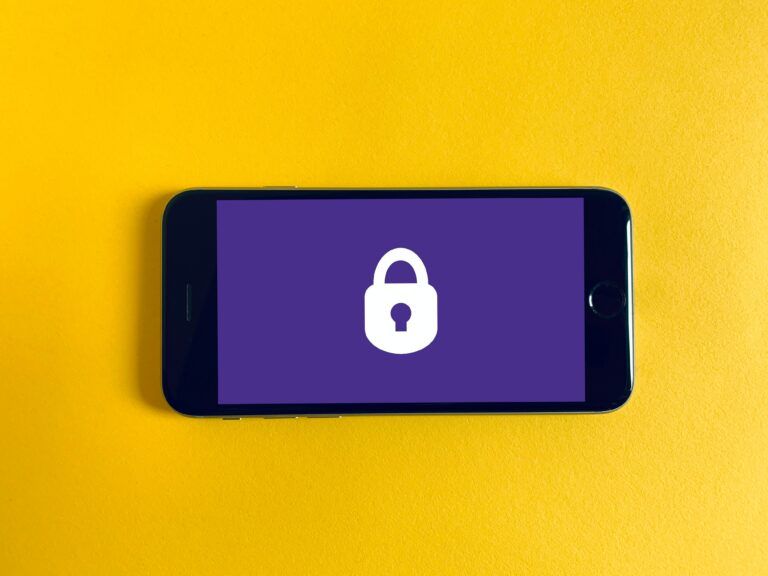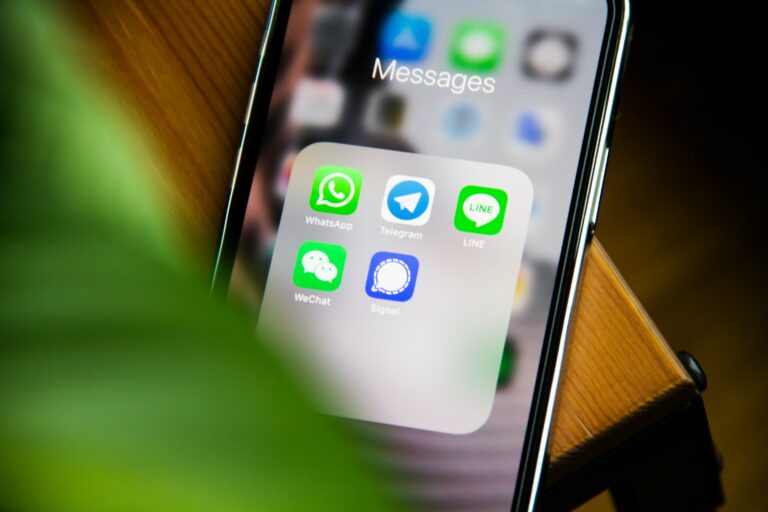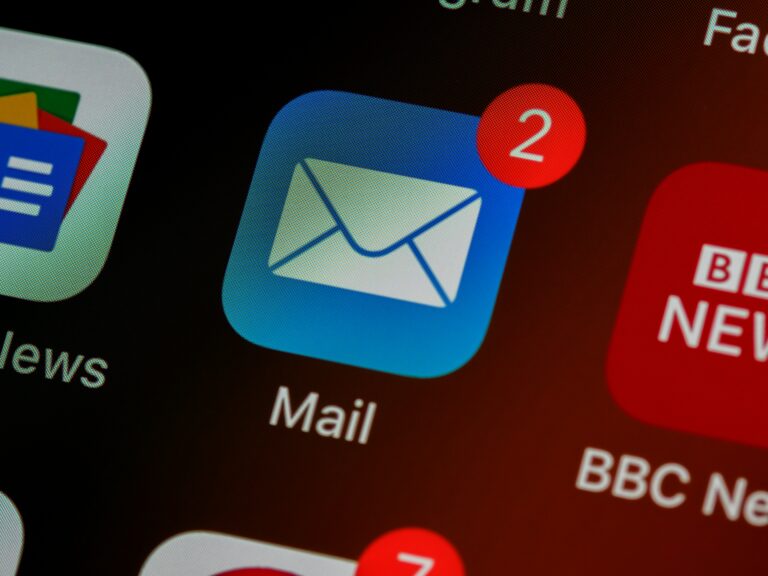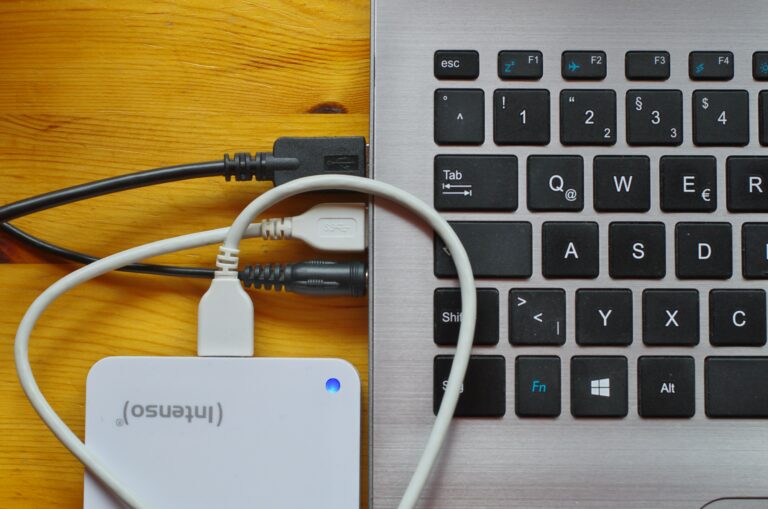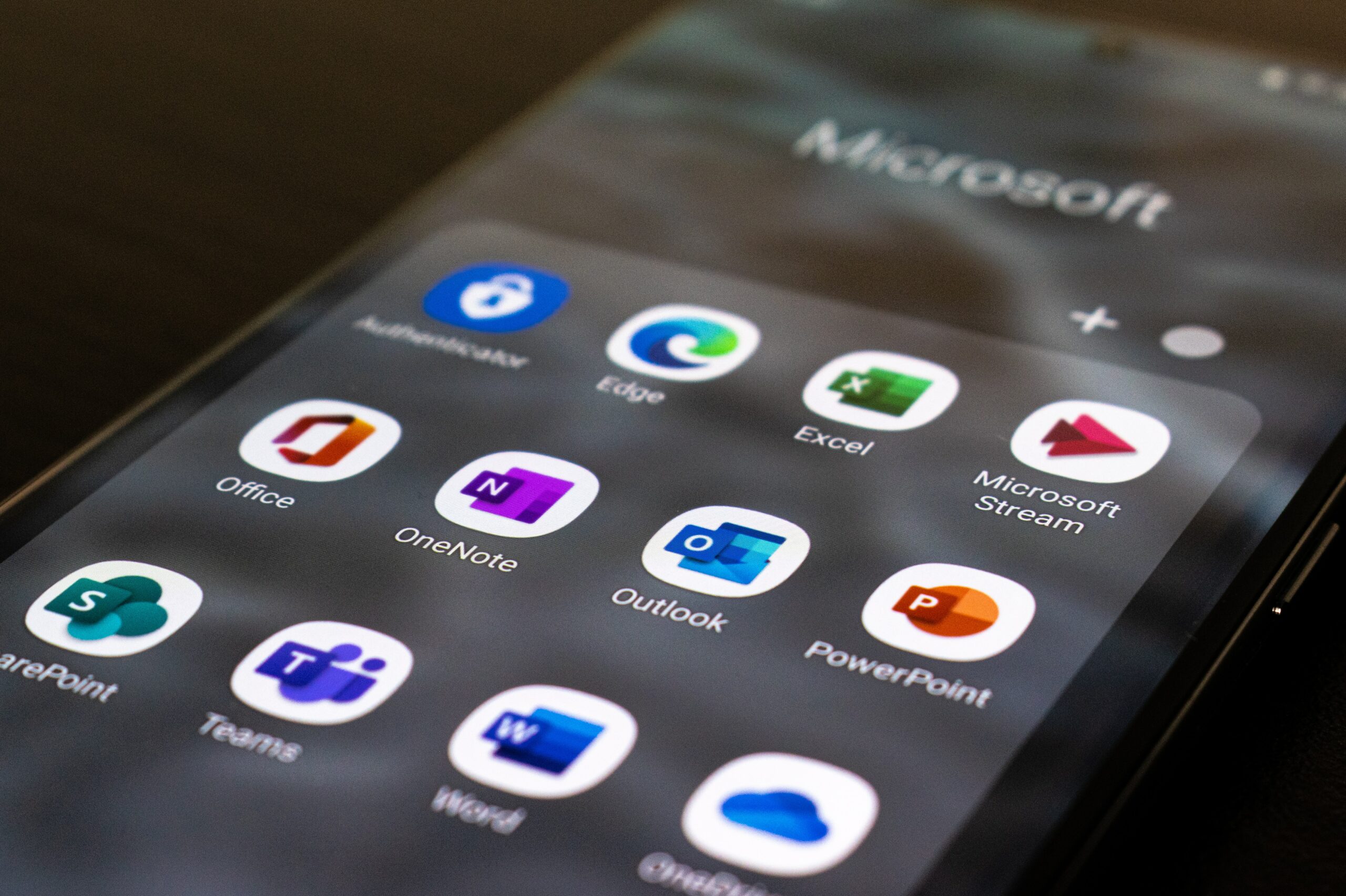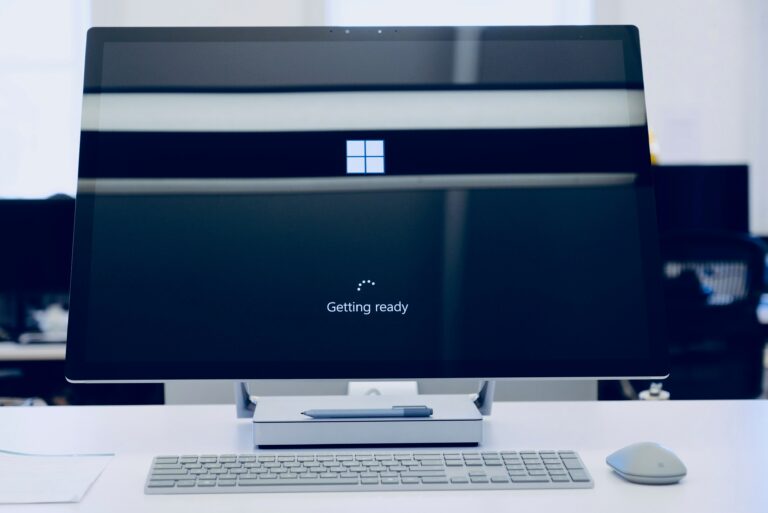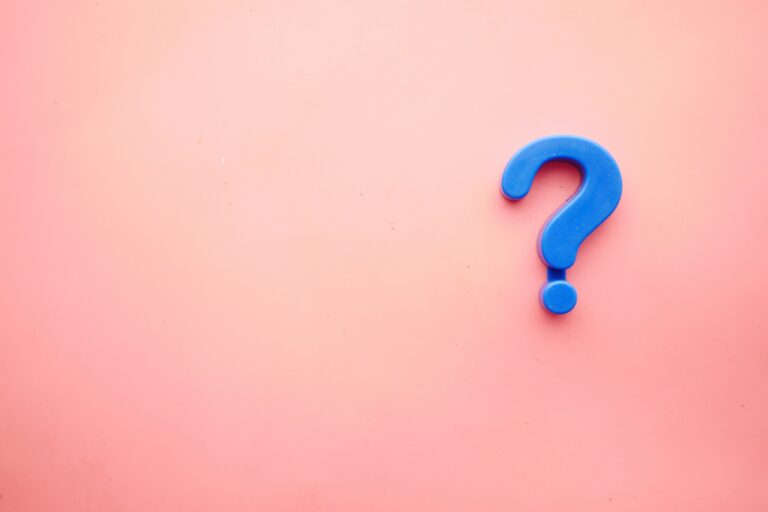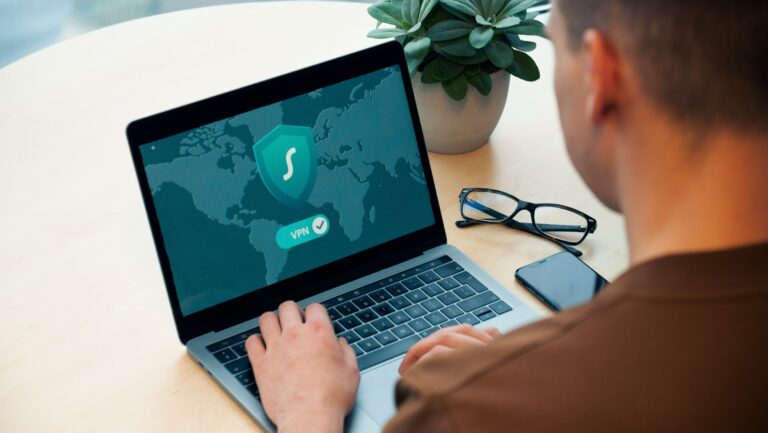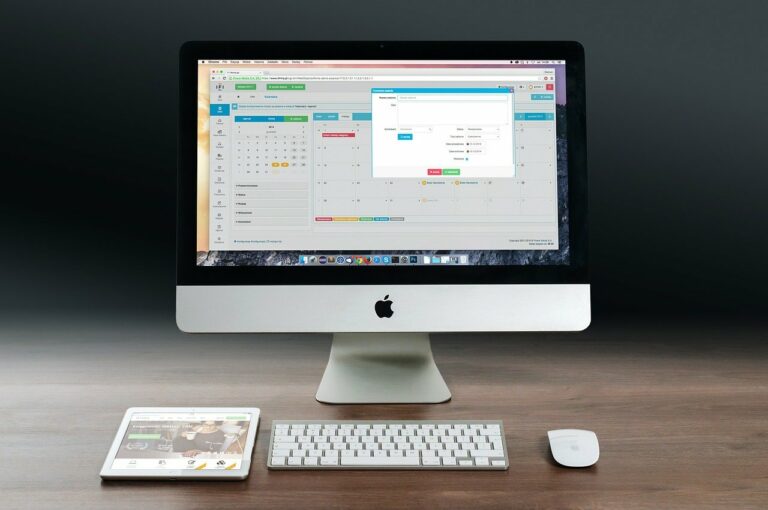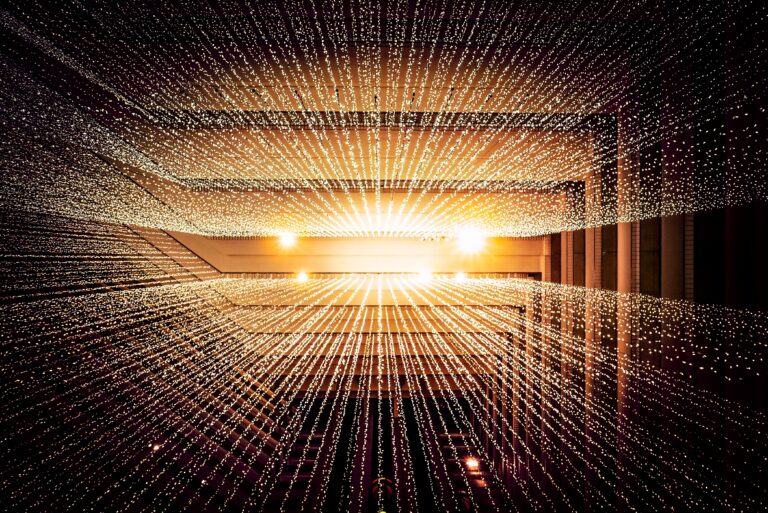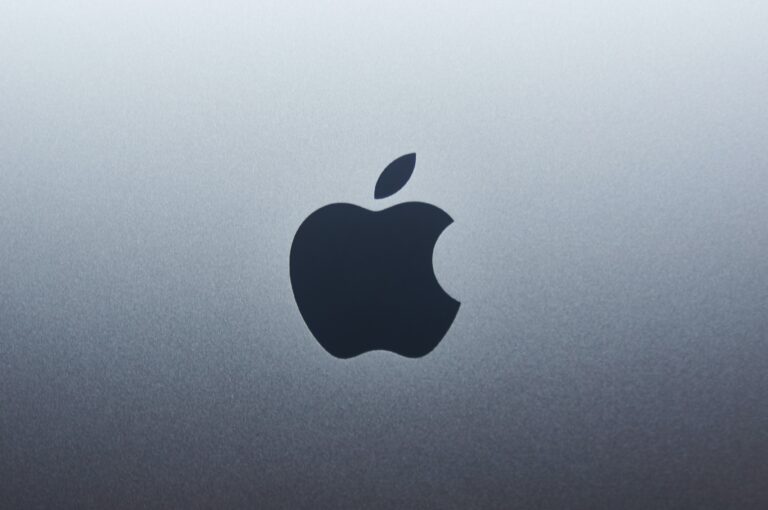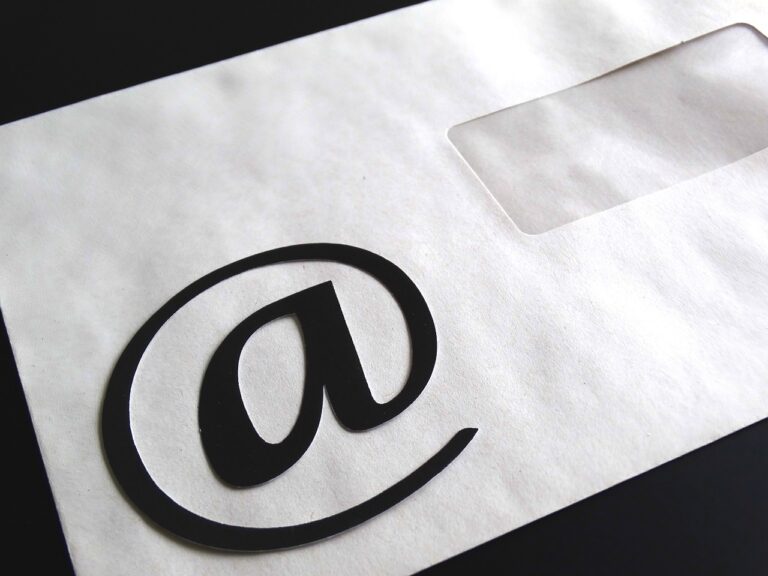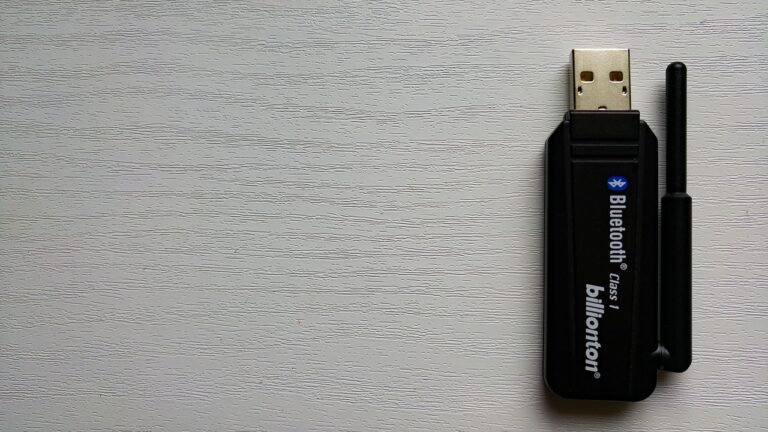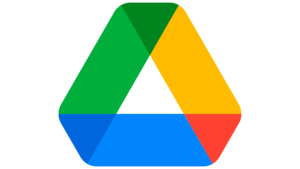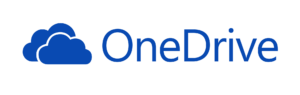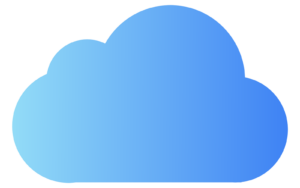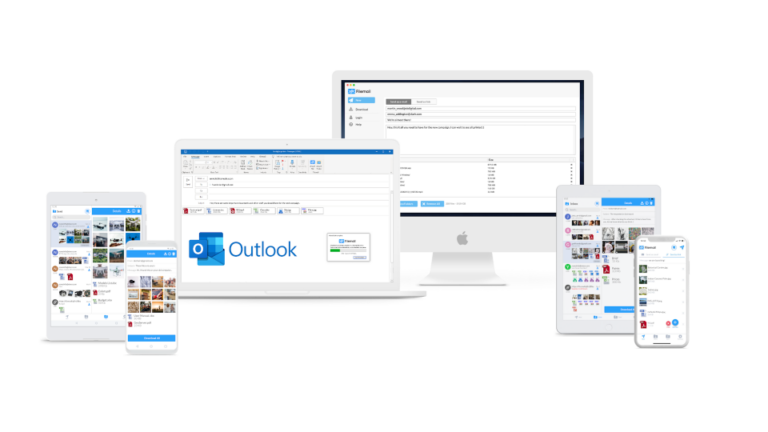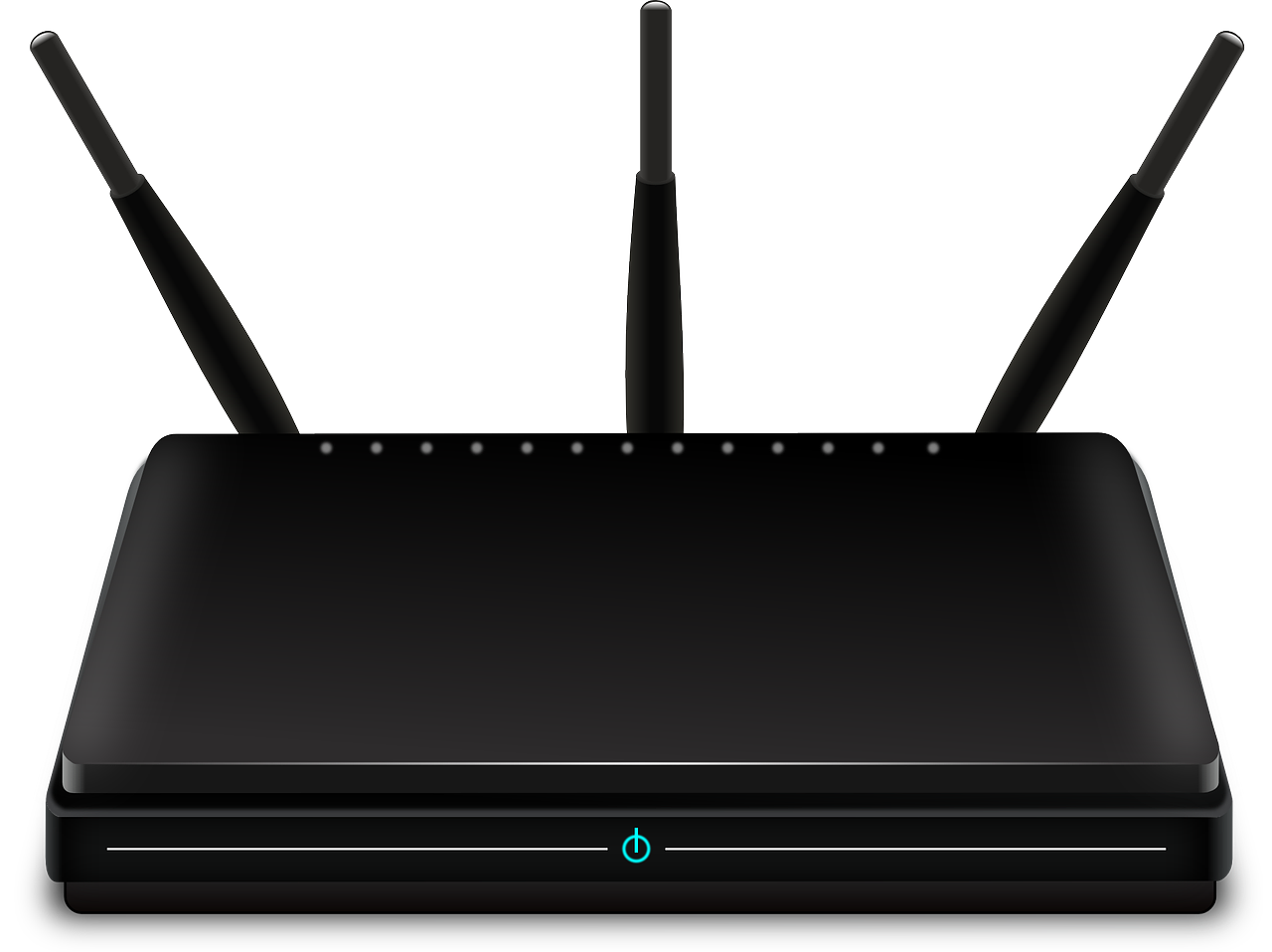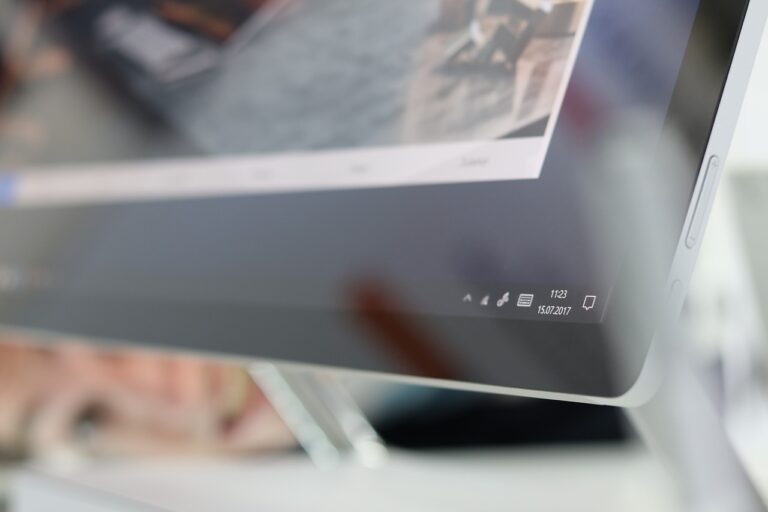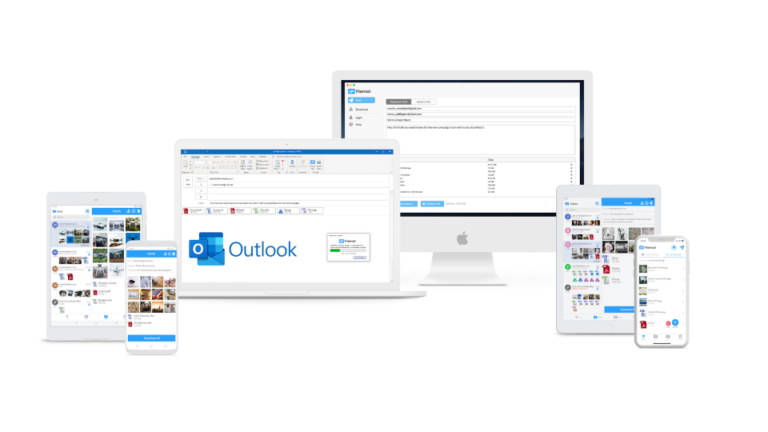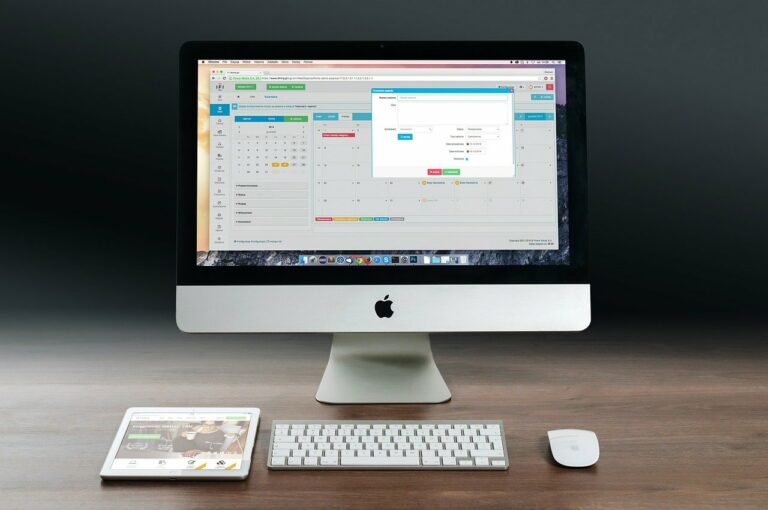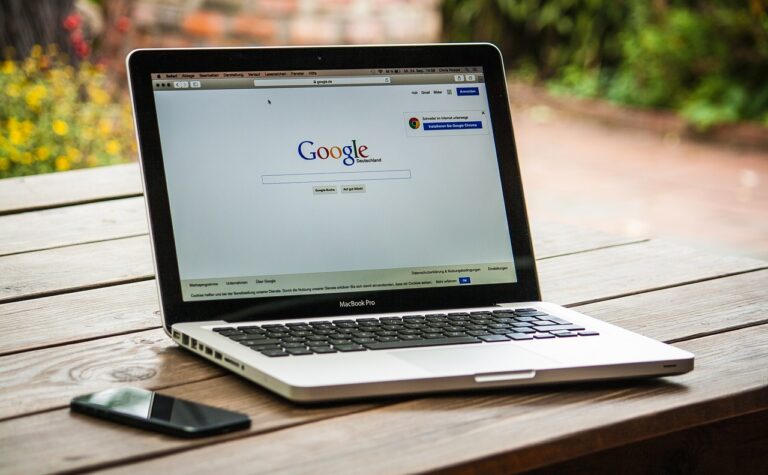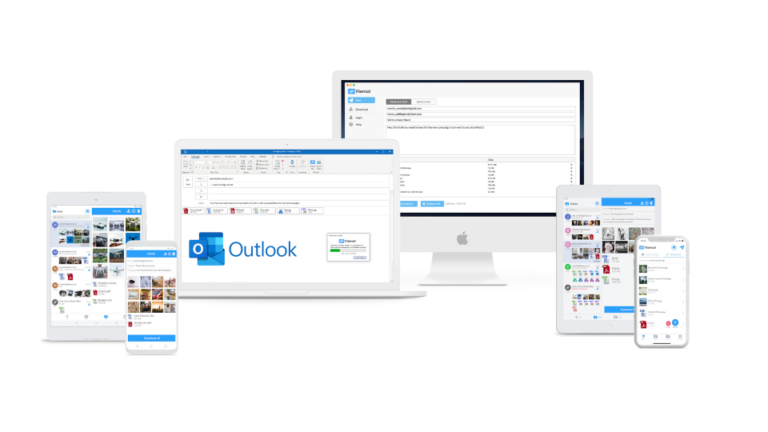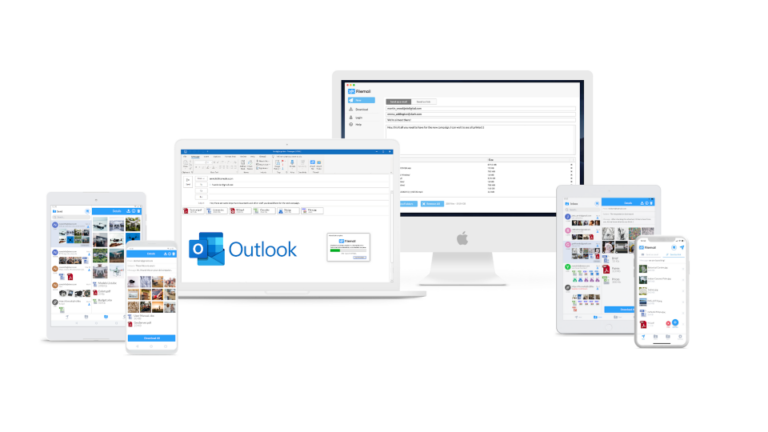Einführung
Kostenlose Dateifreigabe bis zu 5 GB
Keine Registrierung erforderlich

Legale und legale Methoden zur Freigabe von Dateien in China
Es gibt legale und legitime Methoden, die beim Dateiaustausch von und nach China helfen. Hier sind ein paar:
1. Virtuelles Privates Netzwerk (VPN): Die Nutzung eines von der Regierung genehmigten VPN-Dienstes kann eine sichere und verschlüsselte Verbindung für den Zugriff auf gesperrte Websites bieten. Achten Sie darauf, einen VPN-Dienst zu wählen, der die lokalen Gesetze und Vorschriften einhält.
2. Schattenschocks: Dabei handelt es sich um ein Open-Source-Projekt für verschlüsselte Proxys, das auch zur Umgehung der Internetzensur verwendet werden kann.
3. Tor Browser: Das Tor-Netzwerk kann dir helfen, auf gesperrte Inhalte zuzugreifen, indem es deine Verbindung durch eine Reihe von freiwillig betriebenen Servern leitet.
4. Proxy-Server: Proxy-Server können als Vermittler zwischen Ihrem Gerät und dem Internet fungieren und Ihnen den Zugang zu gesperrten Inhalten ermöglichen.
5. Mobile Daten: Manchmal können bestimmte Beschränkungen durch die Nutzung mobiler Daten anstelle von Wi-Fi umgangen werden.
6. Juristische VPN-Dienste: In China gibt es von der Regierung zugelassene VPN-Dienste, die Ihnen den Zugang zu internationalen Websites ermöglichen.
7. Lokale Alternativen: In China gibt es oft lokale Entsprechungen beliebter internationaler Websites und Dienste. So wird zum Beispiel Weibo anstelle von Twitter und Youku anstelle von YouTube verwendet.
8. Internet über Satellit: In einigen Fällen kann die lokale Zensur durch Satelliteninternet umgangen werden, doch ist dies eine komplexere und kostspieligere Lösung.
8. File-Sharing-Dienste: Es gibt einige Lösungen für den Dateiaustausch, die nicht durch die verschiedenen Beschränkungen behindert werden. Die gemeinsame Nutzung von Dateien mit China unterscheidet sich nicht von der gemeinsamen Nutzung von Dateien mit Nutzern in anderen Ländern. Filemail ist eine solche Lösung, die einwandfrei funktioniert.

Verwendung von VPNs zur Umgehung von Beschränkungen bei der Dateifreigabe nach China
Nutzer in China greifen häufig auf virtuelle private Netzwerke (VPNs) zurück. Ein VPN schafft einen verschlüsselten Tunnel zwischen dem Gerät des Nutzers und einem Server außerhalb Chinas, um die Zensur zu umgehen und den Zugang zu gesperrten Websites und Diensten zu ermöglichen.
Durch die Verbindung mit einem VPN können Nutzer die Beschränkungen überwinden und zuverlässiger auf File-Sharing-Dienste wie Filemail zugreifen.